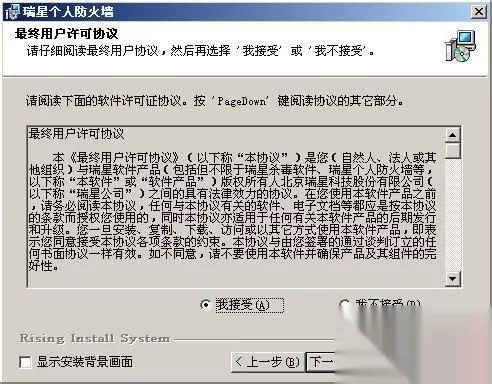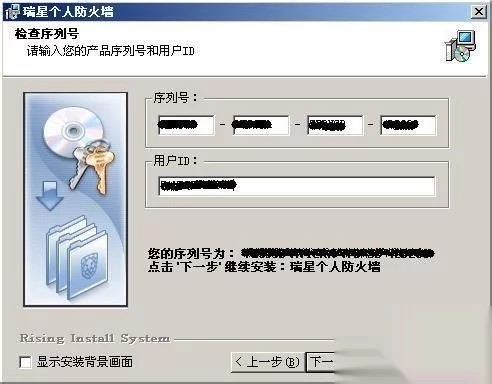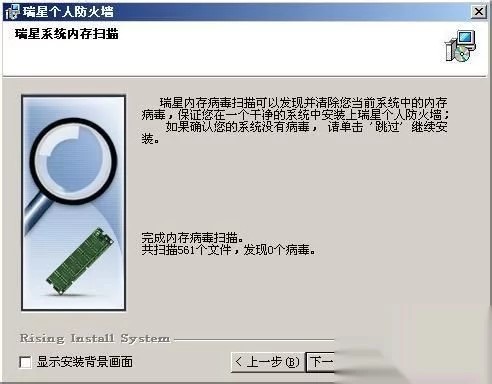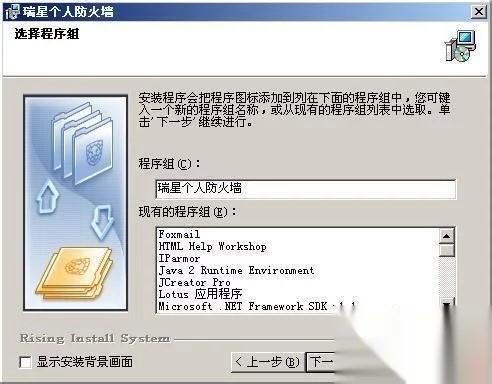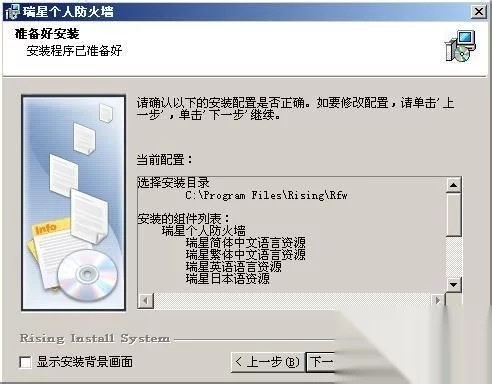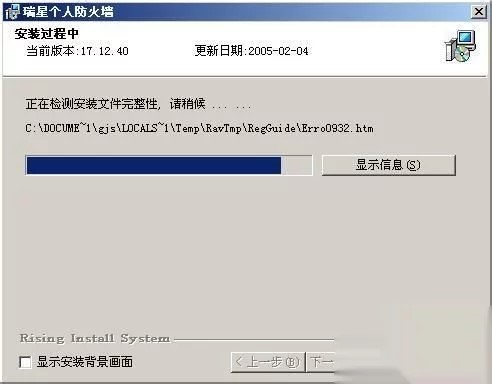瑞星个人防火墙安装详细图文教程
瑞星个人防火墙是一款非常好用的国产软件,它是以变频杀毒引擎(星瑞最新研发)为核心,将原有的云查杀引擎和基础引擎升级为四核。能够提高病毒查杀率和扫描结果的精准度,充分保障电脑的安全,还极大地降低了电脑资源占用,减轻电脑的负担,它还完美支持64位操作系统。
【教程步骤】
步骤1:
在极速下载站下载软件安装包,解压后双击运行安装包。
步骤2:
选择安装语言,点击【确定】按钮。
瑞星个人防火墙安装详细图文教程图二
步骤3:
进入欢迎界面后点击【下一步】按钮。
瑞星个人防火墙安装详细图文教程图三
步骤4:
大致阅读浏览最终用户许可协议,勾选“我接受”,然后点击【下一步】按钮。
瑞星个人防火墙安装详细图文教程图四
步骤5:
输入用户使用手册上的产品序列号及ID 号,完成后点击【下一步】按钮。
瑞星个人防火墙安装详细图文教程图五
步骤6:
安装前会自动进行内存扫描,这样可以充分保证在洁净的系统中安装。
瑞星个人防火墙安装详细图文教程图六
步骤7:
扫描完成,然后点击【下一步】按钮。
瑞星个人防火墙安装详细图文教程图七
步骤8:
选择安装方式,完成后点击【下一步】按钮。
瑞星个人防火墙安装详细图文教程图八
步骤9:
选择安装路径,完成后点击【下一步】按钮。
瑞星个人防火墙安装详细图文教程图九
步骤10:
选择程序组,完成后点击【下一步】按钮。
瑞星个人防火墙安装详细图文教程图十
步骤11:
检查安装配置信息,点击【下一步】按钮。
瑞星个人防火墙安装详细图文教程图十一
步骤12:
安装过程中,稍等几分钟即可完成安装。
瑞星个人防火墙安装详细图文教程图十二
相关下载
相关文章
相关软件
大家都在找